Konfigurera en mobil enhet som en tvåstegsverifieringsmetod
Du kan konfigurera din mobila enhet som tvåfaktorverifieringsmetod. Mobiltelefonen kan antingen ta emot ett SMS med en verifieringskod eller ett telefonsamtal.
Obs!: Om alternativet för autentiseringstelefon är nedtonat är det möjligt att din organisation inte tillåter att du använder ett telefonnummer eller sms för verifiering. I så fall måste du välja en annan metod eller kontakta administratören för att få hjälp.
Konfigurera din mobila enhet för att använda ett sms som verifieringsmetod
-
På sidan Ytterligare säkerhetsverifiering väljer du Autentiseringstelefon i steg 1: Hur kontaktar vi dig, väljer ditt land eller din region i listrutan och skriver sedan ditt mobiltelefonnummer.
-
Välj Skicka en kod via SMS i området Metod och välj sedan Nästa.
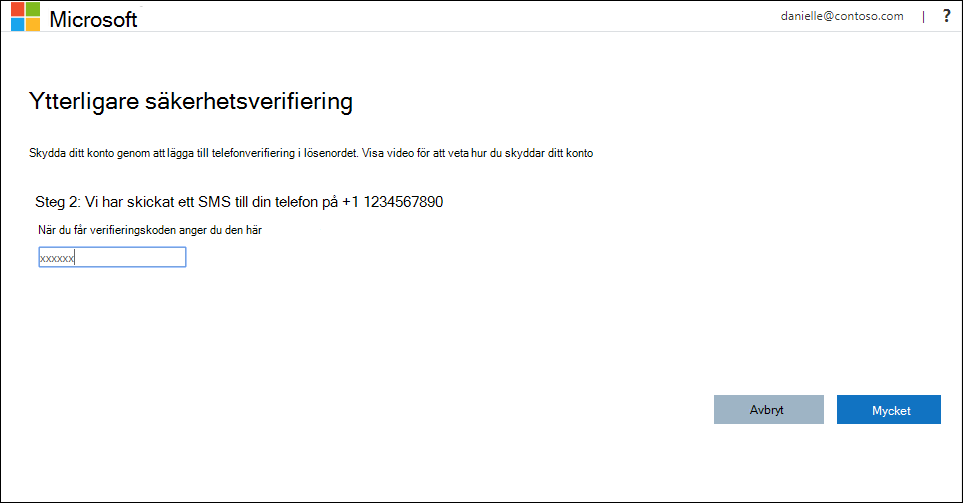
-
Skriv verifieringskoden från sms:et som skickas från Microsoft i steg 2: Vi har skickat ett SMS till telefonområdet och välj sedan Verifiera.
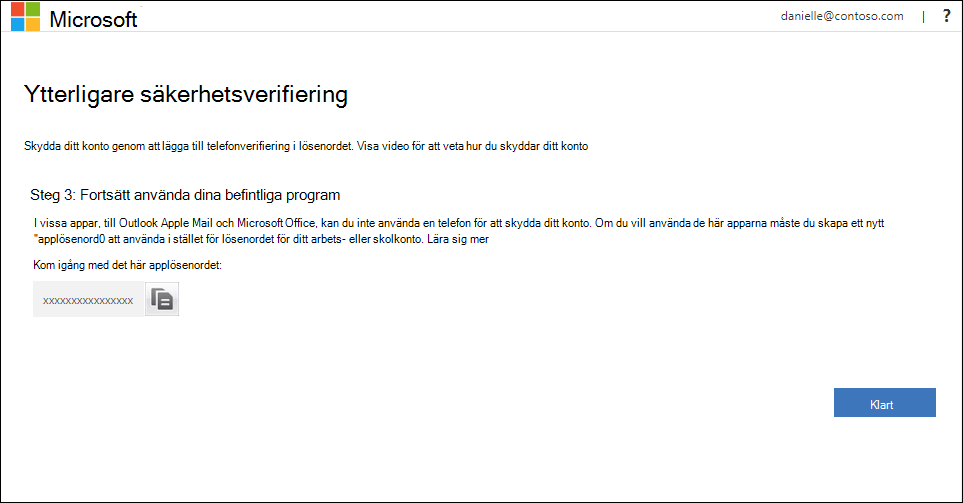
-
Från steg 3: Fortsätt använda dina befintliga program, kopiera det angivna programlösenordet och klistra in det på ett säkert ställe.
Obs!: Mer information om hur du använder applösenordet med äldre program finns i Hantera applösenord. Du behöver bara använda applösenord om du fortsätter att använda äldre program som inte stöder tvåfaktorverifiering.
-
Välj Klart.
Konfigurera din mobila enhet för att ta emot ett telefonsamtal
-
På sidan Ytterligare säkerhetsverifiering väljer du Autentiseringstelefon i steg 1: Hur kontaktar vi dig, väljer ditt land eller din region i listrutan och skriver sedan ditt mobiltelefonnummer.
-
Välj Ring mig i området Metod och välj sedan Nästa.
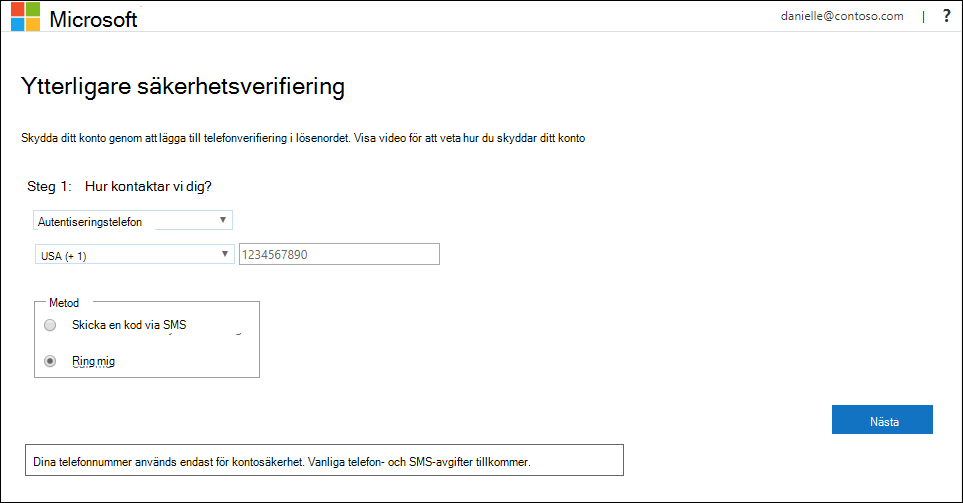
-
Du får ett telefonsamtal från Microsoft där du uppmanas att trycka på hashtaggen (#) på din mobila enhet för att verifiera din identitet.
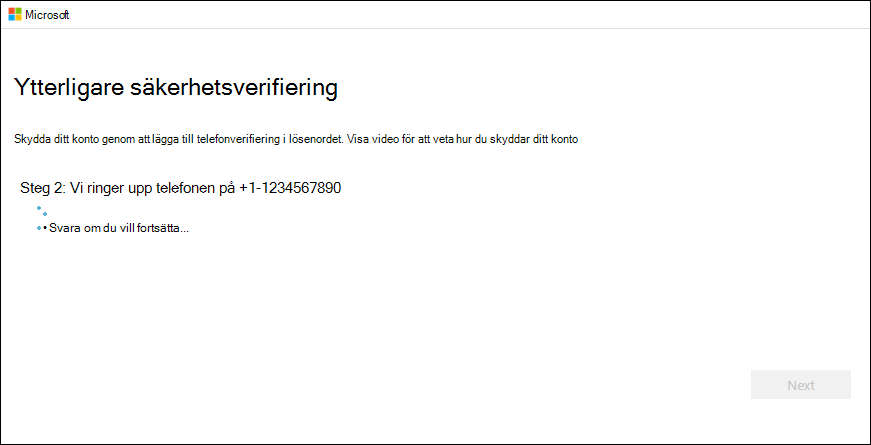
-
Från steg 3: Fortsätt använda dina befintliga program, kopiera det angivna programlösenordet och klistra in det på ett säkert ställe.
Obs!: Mer information om hur du använder applösenordet med äldre program finns i Hantera applösenord. Du behöver bara använda applösenord om du fortsätter att använda äldre program som inte stöder tvåfaktorverifiering.
-
Välj Klart.










